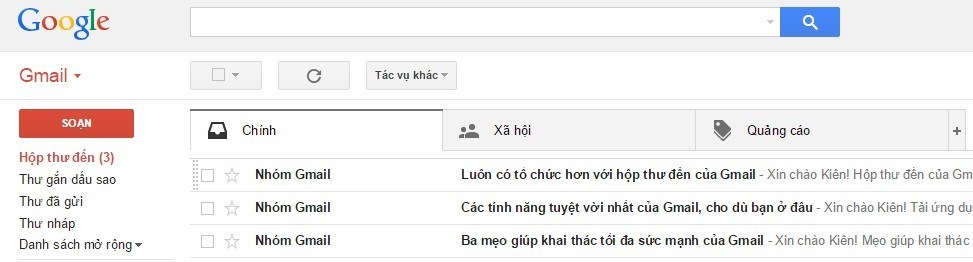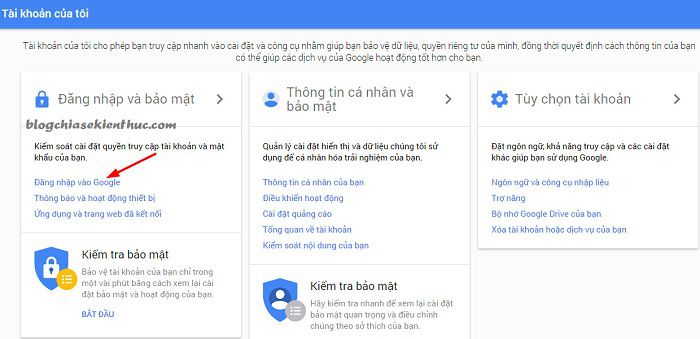#1. Gmail là gì?
Gmail là một dịch vụ thư điện tử miễn phí tốt nhất hiện nay, măc dù hiện nay trên internet có rất nhiều dịch vụ thư điện tử miễn phí nổi tiếng như: Inbox.com, FastMail, Yahoo! Mail, Goowy mail…. nhưng không một dịch vụ nào có thể vượt mặt được Google về tính năng cũng như mức độ bảo mật.
Một trong nhưng ưu điểm nổi bật khi sử dụng Gmail đó là: Gmail sử dụng công nghệ tìm kiếm của google để sắp xếp và tìm thư của bạn một cách tự động.
Và sau khi bạn tạo xong tài khoản thì sẽ được miễn phí 15GB bộ nhớ lưu trữ (quá thừa thãi đối với một người sử dụng thông thường). Và còn rất nhiều điều tuyệt vời khác mà bạn có thể trải nghiệm được trong quá trình sử dụng.
#2. Cách tạo tài khoản Gmail
+ Bước 1: Quá trình tạo một tài khoản gmail rất đơn giản, đầu tiên bạn truy cập vào link này sau đó nhấn vào phần Tạo tài khoản để bắt đầu một đăng ký mới.

+ Bước 2: Tiếp theo là bạn điền các thông tin cần thiết mà Google yêu cầu như tên, ngày tháng năm sinh, mật khẩu (trên 8 ký tự).
Và các bạn chú ý 2 mục mình đã khoanh tròn đó là điền số điện thoại và địa chỉ email hiện tại, bạn nên điền đầy đủ 2 thông tin này nhé, vì có thể nó sẽ giúp bạn khôi phục mật khẩu gmail sau này của bạn.
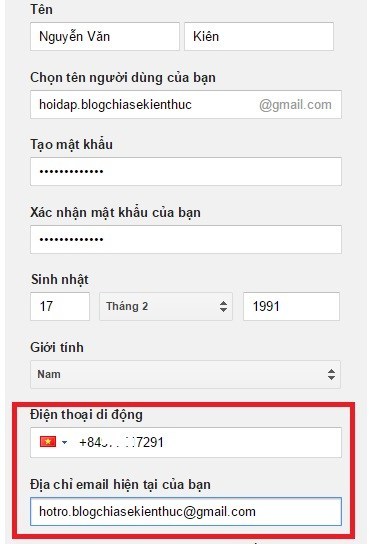
Xác nhận bạn không phải là Robot => sau đó bạn nhấn chọn Bước tiếp theo để đi tiếp.
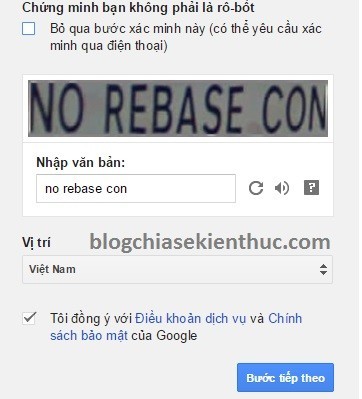
+ Bước 3: Đến đây bạn có thể thiết lập ảnh đại diện và tạo hồ sơ cá nhân cho Google Plus (mạng xã hội của google).
Nếu không muốn hoặc chưa muốn thiết lập bây giờ thì bạn nhấn vào Không, cảm ơn để cài đặt sau cũng được.
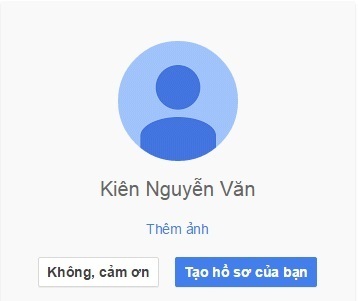
+ Bước 4: Như vậy là đã gần hoàn thành rồi đó. Nhấn vào Tiếp tục đến với Gmail để vào hòm thư của bạn.
Việc tạo tài khoản gmail đồng nghĩa với việc bạn có thể sử dụng các dịch vụ như Google Search, tài khoản Google Chrome, Google plus, Google Drive, Google Map….
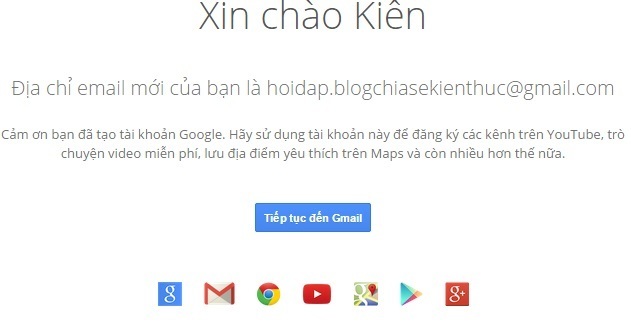
+ Bước 5: OK ! như vậy việc tạo tài khoản gmail đã xong, bạn sẽ đến với giao diện của Gmail và ngay bây giờ bạn đã có thể soạn thư và gửi thư với tài khoản vừa tạo rồi.
#3. Thiết lập bảo mật cho tài khoản Gmail
Để đảm bảo tài khoản gmail được an toàn bạn nên thiết lập một số chức năng như bảo mật 2 lớp để tránh sự nhòm ngó của hacker.
Nếu như bạn làm kinh doanh hay những việc mà có nhiều thông tin quan trọng trong thư thì việc thiết lập này là cực kỳ cần thiết.
+ Bước 1: Bạn làm như hình sau: Nhấn vào mũi tên sổ xuống ở cạnh hòm thư và chọn Tài khoản của tôi
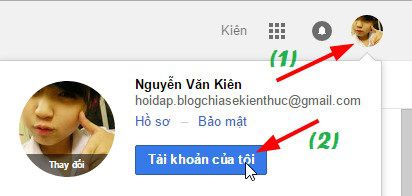
+ Bước 2: Tiếp theo bạn nhấn vào tùy chọn Đăng nhập vào Google
+ Bước 3: Kéo xuống xuống phía dưới có mục Xác minh 2 bước. Đang trong tình trạng tắt, bạn nhấn chuột vào chữ Tắt để kích hoạt.
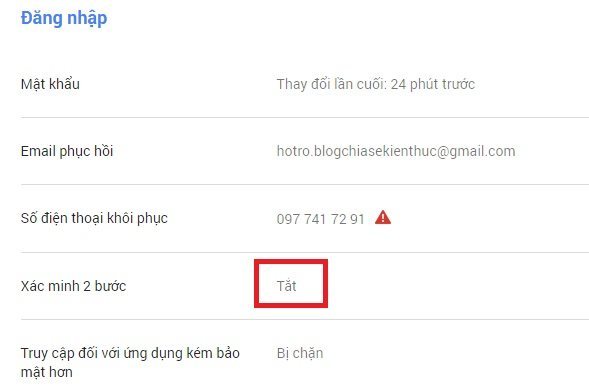
+ Bước 4: Tiếp theo bạn nhấn vào Start Setup và Google yêu cầu nhập mật khẩu tài khoản gmail bạn vừa tạo vào để xác nhận là bạn muốn bật bảo mật 2 lớp.
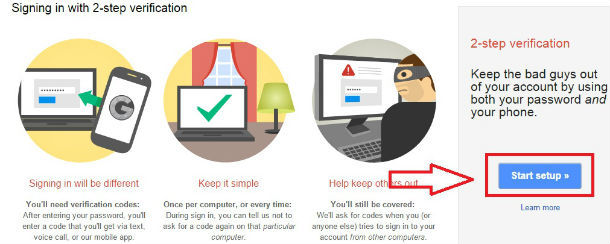
+ Bước 5: Ok, bạn làm lần lượt theo hướng dẫn của Google để hoàn thành. Đầu tiên nhấn vào Send code để google gửi mã xác nhận vào máy hoặc nhấn vào Voice Call để lấy mã thông qua hình thức gọi điện.
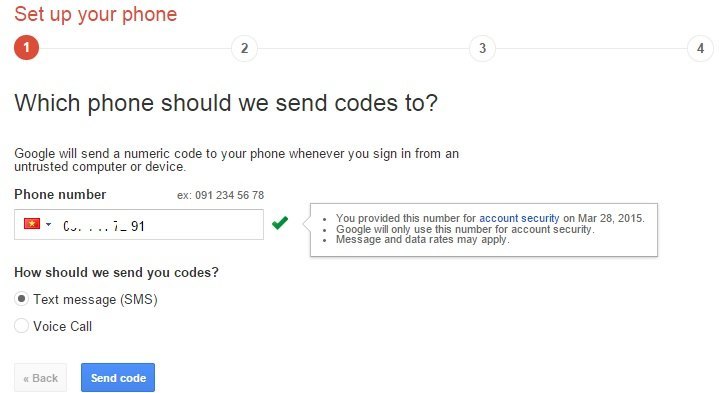
+ Bước 6: Tiếp theo nhập mã mà google gửi cho bạn vào và nhấn Verify để xác nhận.
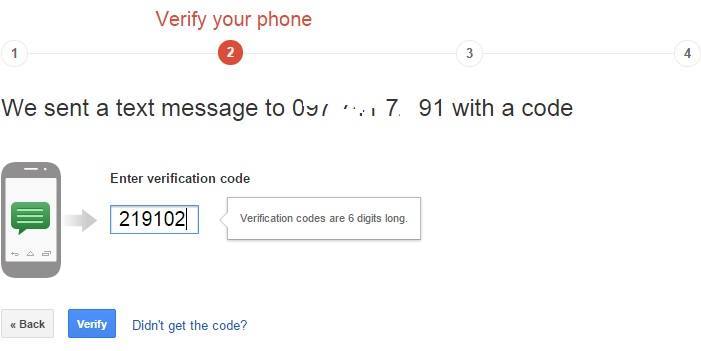
+ Bước 7: Nhấn Next => Next để hoàn thành. Sau khi hoàn thành quá trình bảo mật 2 lớp thì bạn đã có thể yên tâm tuyệt đối rồi.
Bây giờ tại cửa sổ đã Verify thành công bạn kéo xuống phần Backup codes bạn nhấn vào Show backup codes, tại đây google cung cấp cho bạn 10 mã dự phòng.
Bạn nên lưu lại ra đâu đó phòng trường hợp bạn bị mất điện thoại. 10 mã dự phòng tương đương với 10 lần đăng nhập, mỗi mã bạn sẽ sử dụng được một lần thôi. Google rất chu đáo đúng không ^^!
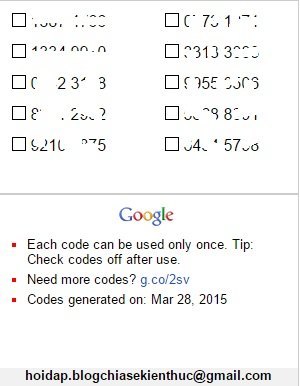
Đọc thêm:
- Hiểu kỹ hơn về BCC và CC khi sử dụng email (Gmail, hotmail..)
- Quên mật khẩu Gmail và hướng dẫn lấy lại tài khoản Gmail
- Hướng dẫn bảo mật tuyệt đối cho tài khoản Google, tài khoản Gmail (nên đọc)
#4. Lời kết
Đơn giản như vậy thôi, chỉ với vài thao tác thôi là bạn đã có thể tự tạo tài khoản Gmail và bảo mật cho tài khoản Gmail đó rất an toàn rồi đó.
Hi vọng sau sau khi đọc xong bài viết này các bạn sẽ có được một tài khoản gmail với mức độ bảo mật cao nhất.
Thực sự khi bạn bật tính năng xác minh bước 2 thì gần như bạn đã an toàn tuyệt đối rồi, trừ khi bị kẻ gian lấy cả điện thoại :D, mà trường hợp này thì hơi khó xảy ra.
Hi vọng bài viết sẽ hữu ích với bạn!!!
Kiên Nguyễn – Blogchiasekienthuc.com